1、首先找到插入工具栏下面的形状。

2、打开形状的下拉菜单找到流程图。

3、插入流程图开始和结束的框图。

4、然后插入过程执行框图。

5、最后插入判断框图。

6、使用开始菜单下的选择的选择对象选择全部框图。

7、选中所有框图后依次选择绘图工具下对齐中的水平居中和纵向分布。

8、然后再插入下的图形中插入箭头。
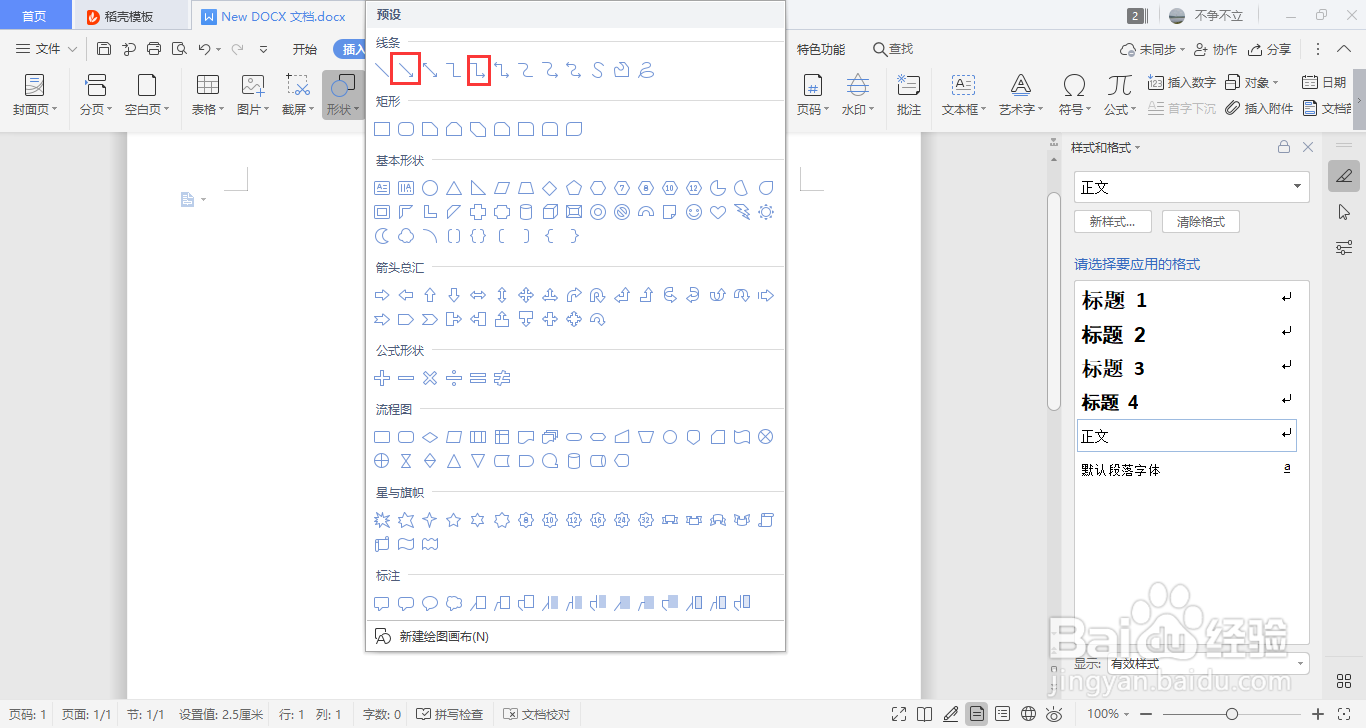
9、选中框图后单击右键,选择添加文字。

10、然后再插入下选择文本框给判断框添加y和n。

11、然后选中文本框选择无填充颜色和无线条颜色并移到合适的位置。


12、结果如下图所示

时间:2024-10-13 05:10:12
1、首先找到插入工具栏下面的形状。

2、打开形状的下拉菜单找到流程图。

3、插入流程图开始和结束的框图。

4、然后插入过程执行框图。

5、最后插入判断框图。

6、使用开始菜单下的选择的选择对象选择全部框图。

7、选中所有框图后依次选择绘图工具下对齐中的水平居中和纵向分布。

8、然后再插入下的图形中插入箭头。
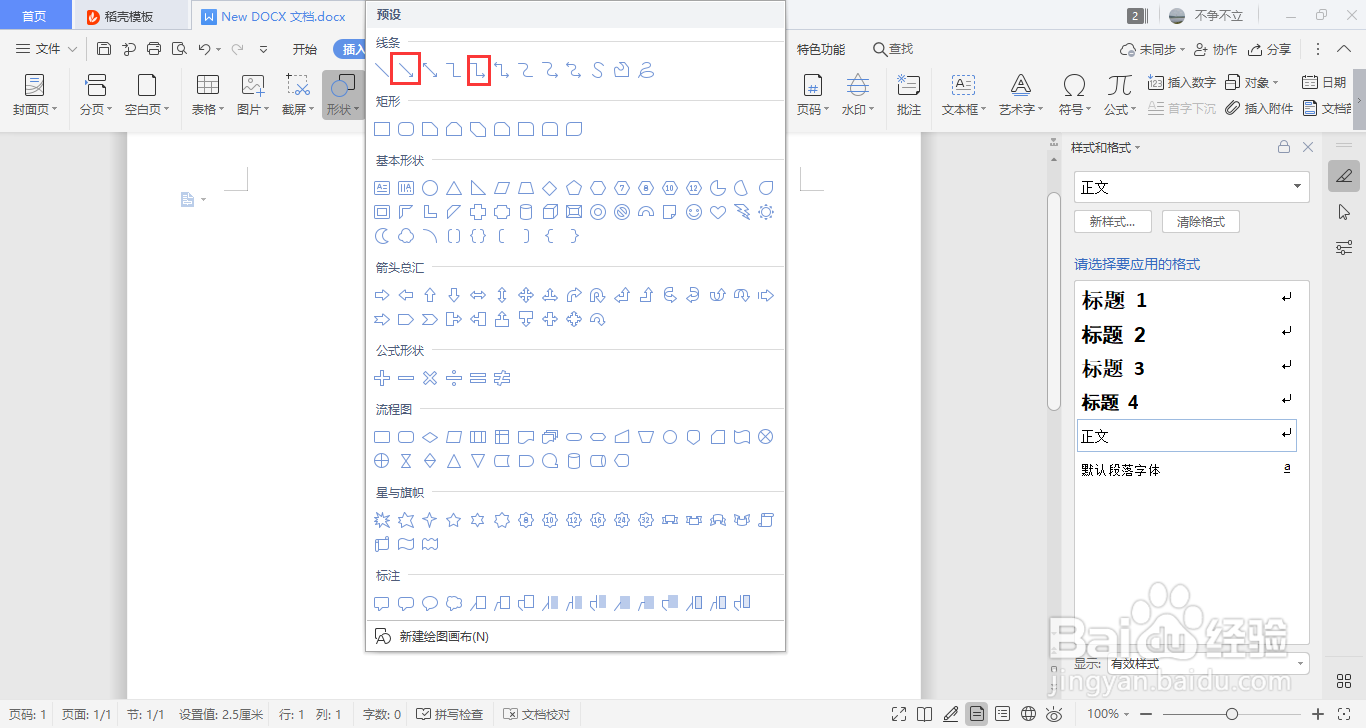
9、选中框图后单击右键,选择添加文字。

10、然后再插入下选择文本框给判断框添加y和n。

11、然后选中文本框选择无填充颜色和无线条颜色并移到合适的位置。


12、结果如下图所示

